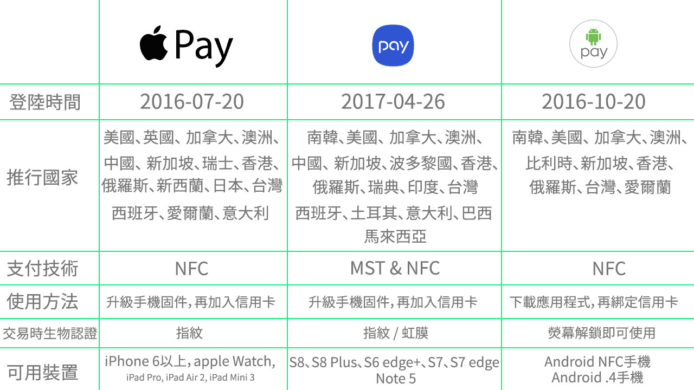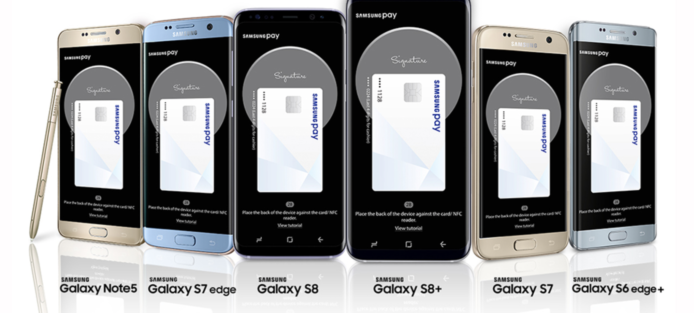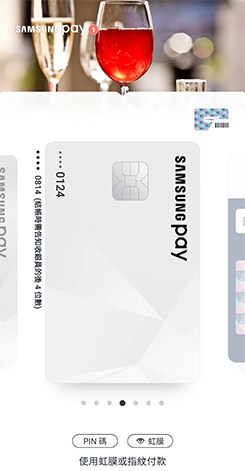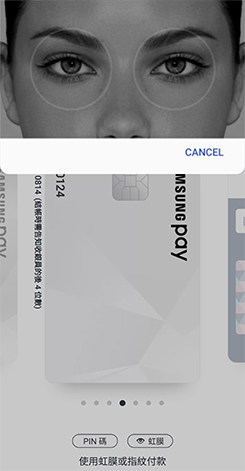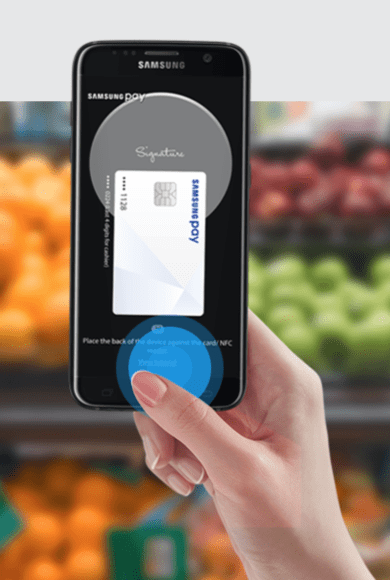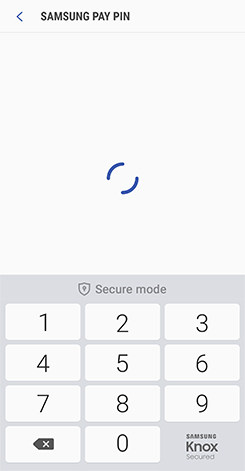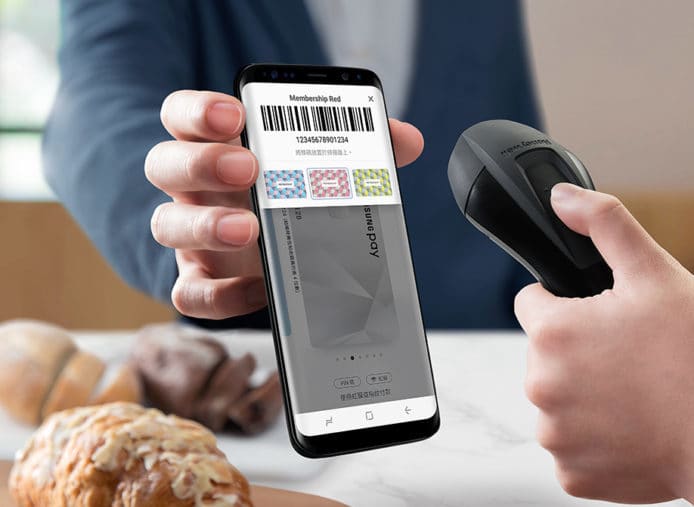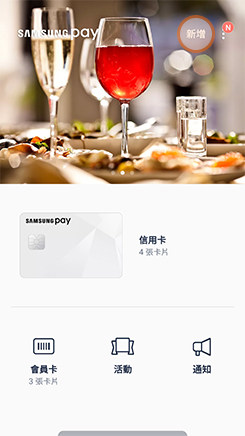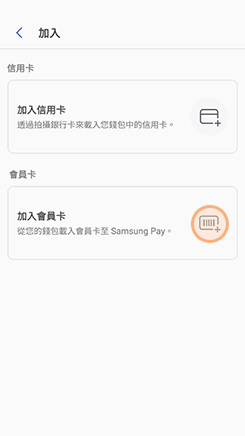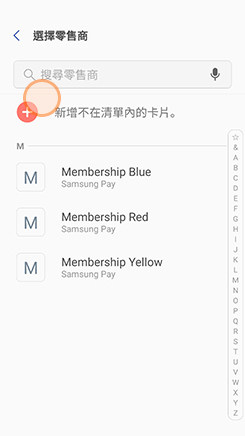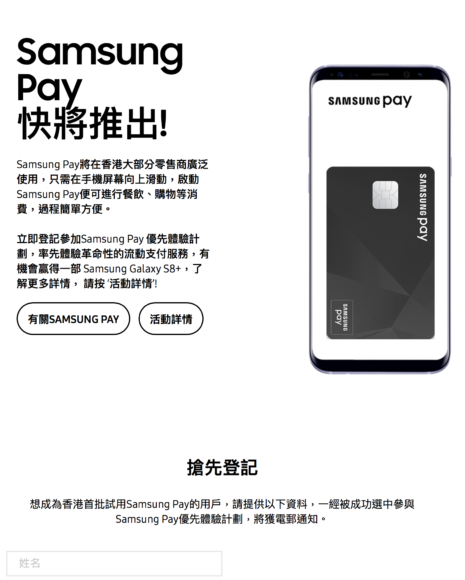Samsung Pay 正式登陸香港,不單可支援現行商店中的 Apple Pay / Android Pay 機種,更支援了最普通的「碌卡機」,使得它成為香港手機支付中覆蓋最廣的一種。現在小編泡製了懶人包,讓各位 unwire.hk 讀者可以一文看盡所有要點。
支援「碌卡機」 大部份香港店可用
Samsung Pay 比 Apple Pay 和 Android Pay 商店支援更廣,因為除了支援 NFC 付款外,更支援 MST (Magnetic Secure Transaction)磁訊號安全傳輸付款,意味著一般商戶的普通碌卡機也可以支援。
▲Samsung Pay 的新技術適用在NFC 和 MST上使用,在舊式的碌卡機上,只要在機旁碌卡位一拍即可付款
相關影片:
手機遺失也不怕信用咭外洩
在資料保安防面,除了跟 Apple Pay 和 Android Pay 一樣使用虛擬代碼外,更內建的KNOX安全模組,當信用卡資料加到手機時,也會自動儲存到Samsung KNOX內,即使手機意外遺失也難而破解手機進入KNOX內提取資料,更可以 Remote 鎖機甚至刪除全機資料。
Samsung Pay 跟其他手機電子付款之別
連同今日香港發佈,Samsung Pay 現時在 17 個國家推行,領先Apple Pay 和 Android Pay。然而,Samsung Pay 有點集百家之大成的感覺,感覺有點像 Apple Pay + Wallet 二合一,能夠使用折扣卷和會員卡的確加強了流動付款的靈活性。而MST的活用,令舊有信用卡機商戶一併受惠。交易前的生物認證,除了像 Apple Pay 支援指紋外,Samsung S8 / S8+ 用家更可以使用虹膜認證
支援手機列表:
Samsung Pay 當然只有 Samsung 手機才可以使用,這一點各位讀者必須注意自己使用的手機形號。
- S8 / S8 Plus (支援虹膜認證)
- S6 edge+
- S7 / S7 edge
- Note 5
一機可存 10 咭 支援香港信用咭一覽
但 Samsung Pay 不付設預設信用卡,所以每次使用前都需要選擇信用卡。而Samsung Pay最多可以儲存10張信用卡,而渣打香港、花旗香港及大新銀行為首批服務參與行首批支援的信用卡。
首批支援的信用咭 :
- American Express
- 花旗銀行 Visa + Mastercard
- 大新銀行 Visa + Mastercard
- 渣打銀行 Visa + Mastercard
稍後支援的信用咭:
- 中國銀行 (香港) Visa + Mastercard
- 星展銀行(香港 ) Visa +Mastercard
付款時使用方法
Step 0:
根據過往 Android Pay 及 Apple Pay 新上場經驗,商戶未必第一時間明白甚麼是 Samsung Pay ,可能遭店員拒絕或回答一句「我吔未有」。但其實 Samsung 已經支援了 NFC + MST 兩大類信用咭 / POS 機種,所以付款前只需說一句「我俾咭」或「Paywave」即可,待店員準備好咭機後,後再根據以下步驟便可。
Step 1:
不論在任何界面,只需要在熒幕下方向上掃就會進入 Samsung Pay
Step 2:
左右擇選你的信用卡
Step 3:
輸入 PIN 碼 / 指紋 / 虹膜認證 (Samsung S8 / S8+)
Step 3:
放近 POS 或信用咭機附近

Step 4 :
如果沒有反應,可以按重試再對準讀卡付款
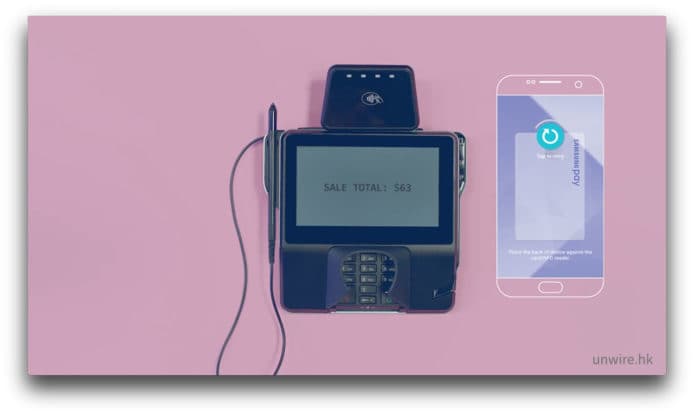
外國使用時必需安裝香港 SIM 咭
如果你想於旅行或出差時在外國以 Samsung Pay 付款,手機內必需要是香港網絡商的 SIM 咭才可。
可加入會員卡
Samsung Pay apps的另一個主要特色,就是除了可以用來支付外,能可以加入會員卡取代銀包中各色各樣的實體會員咭
會員卡加入方法
Step 1 :
在 Samsung Pay 中點選「加入」
Step 2:
選擇「加入會員卡」
Step 3:
選擇商戶或新增會員卡
Step 4:
掃瞄會員卡 barcode 或手動輸入會員卡號碼
登記信用咭步驟
而設立Samsung Pay的帳號也非常簡單,首先,設立或登入三星的帳號,然後,掃瞄自己的指紋和設立四位數字密碼,掃瞄自己的信用卡,就完成。以下示範,如何開Samsung Pay帳號:
Step 0 :
先按<這裡>官方網頁登記 Samsung Pay 優先體驗計劃 ,有機會贏得一部 Samsung Galaxy S8+ ,短期內必需成功加入優先體驗計劃才能開通 Samsung Pay
Step 1
如果你手機合符 Samsung Pay 要求,但未找到有 Samsung Pay Apps 的話, 就需要手動更新手機固件:
設定>軟件更新 > 手動下載更新
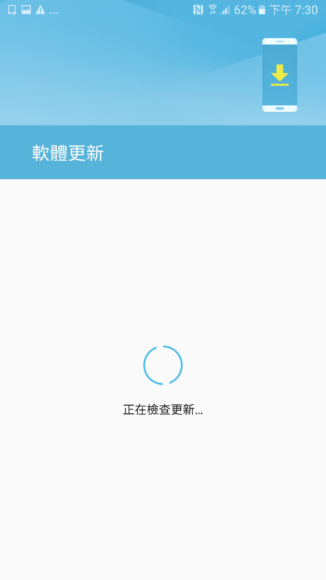
Step 2:
開啟Samsung Pay app,按右下角的登入sign in
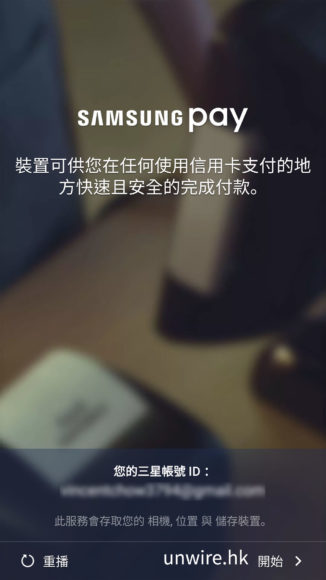
Step 3:
開通 / 登入你的Samsung 帳號
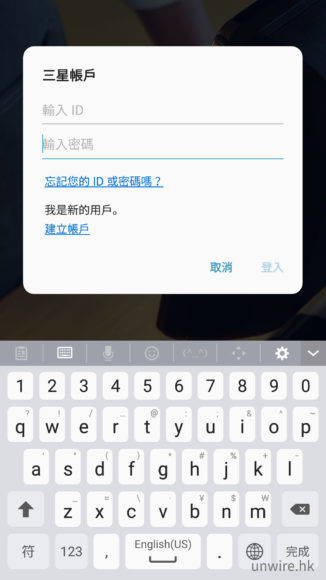
Step 4:
掃瞄你的指紋
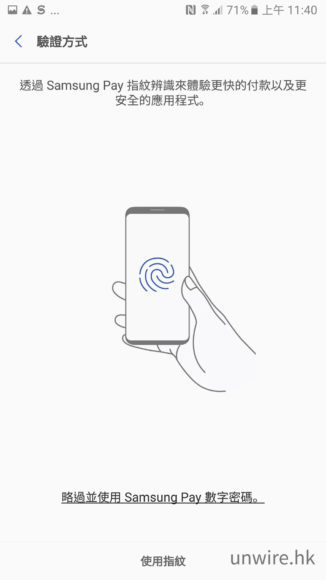
Step 5:
設立四位數PIN
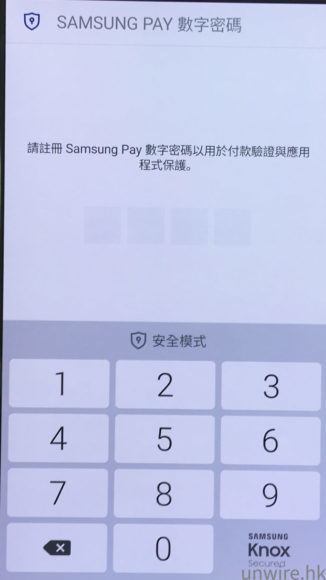
Step 6:
掃瞄並加入信用卡
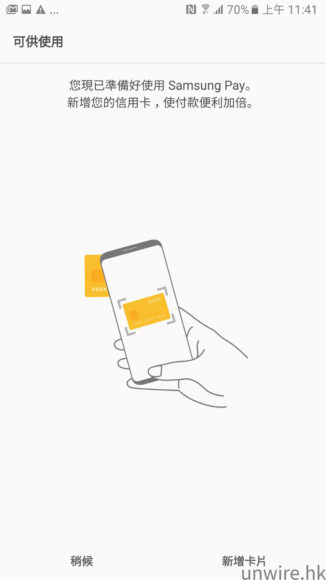
Step 7:
收到 confirmation email 後輸入驗證碼便能開通,只需 10 分鐘內便可使用
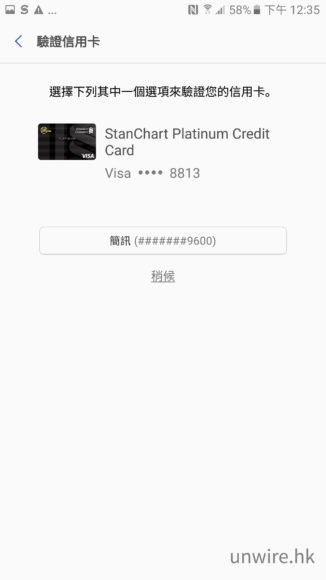
Step 8:
再在Samsung Pay 上簽名
Step 9:
再在Samsung Pay 上簽名
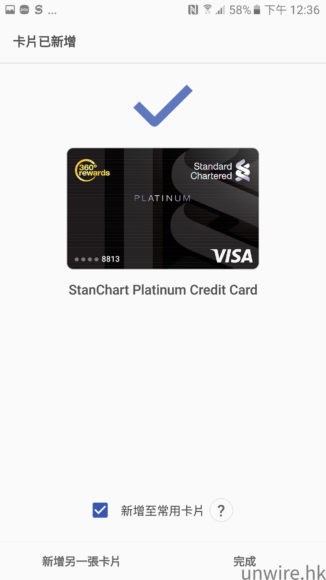
刪除銀行咭
Samsung Pay 中選擇希望移除的銀行卡,然後點選右上方的選項,再點選「刪除銀行卡」。
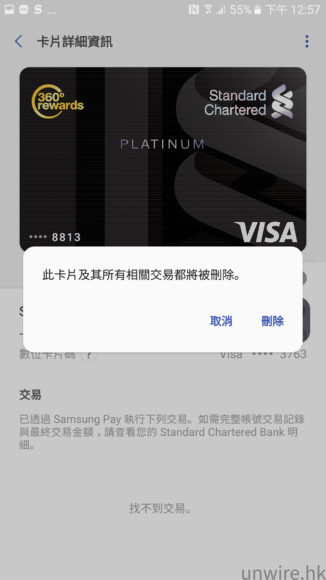
圖片及資料來源 : Samsung
分享到 :
最新影片